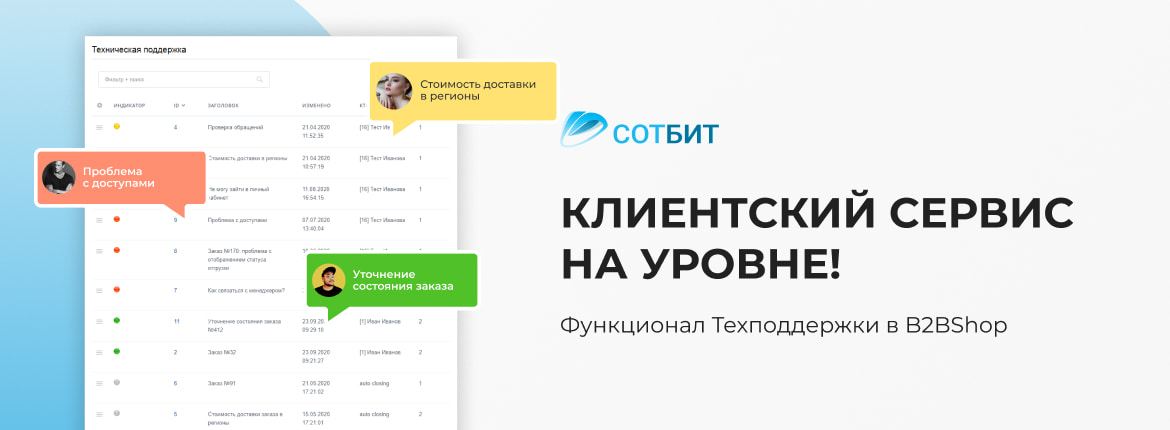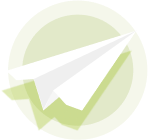Разделим статью на части:
- Для чего нужен функционал техподдержки;
- Обращения в публичной части — как это видят ваши контрагенты;
- Функционал техподдержки в административной части — для ваших сотрудников;
- Пример работы.
Для чего нужен функционал техподдержки
Скорее всего, когда у контрагента появляется вопрос или проблема, он пишет или звонит вашему менеджеру. Это отвлекает менеджера от самой важной деятельности — продаж. В B2B кабинете у каждого контрагента есть раздел «Техподдержка», куда он может обратиться со своими вопросами. Например, ему нужно запросить документы по какому-то заказу. Или часть партии, что пришла, — бракованная. Вы сами выбираете, какие вопросы решать с контрагентами в этом разделе.
В целом, функционал позволяет организовать качественный сервис поддержки. Наш отдел бесплатной техподдержки сейчас работает именно в этом интерфейсе. Кстати, к ним Вы можете обратиться, если у Вас возникли какие-либо трудности или вопросы в настройке наших решений.
Обращения в публичной части
В разделе «Техподдержка» контрагент видит список всех созданных обращений. Чтобы быстрее найти конкретное обращение, он может воспользоваться фильтрами и поиском. И, конечно же, может создать новое обращение. При создании обращения, контрагенту необходимо указать его заголовок и содержание, выбрать категорию. По желанию, он может прикрепить файлы к обращению, указать критичность.
Перейдя в уже созданное обращение, контрагент видит полную историю переписки с сотрудниками, и может продолжить общение. Каждое обращение имеет свой статус решения, что настраивается в админ.части.
Функционал техподдержки в административной части
Теперь перейдем к самому интересному — внутренностям. Рассмотрим административный интерфейс работы с обращениями и настройки функционала в целом.
Переходим на вкладку «Сервисы» в админке и раскрываем раздел «Техподдержка». Это стандартный модуль bitrix.support, поставляемый в коробке с редакции «1С-Битрикс: Управление сайтом - Бизнес». Здесь мы видим следующие подразделы:
- Рабочий стол ТП;
- Обращения;
- Графики;
- Справочники;
- Категории;
- Критичности;
- Статусы;
- Оценки ответов;
- Частые ответы;
- Источники;
- Сложность;
- Уровни поддержки;
- Расписания;
- Исключения;
- Группы;
- Купоны спецобращений;
- Журнал использования купонов.
Рабочий стол ТП
В данном разделе отображается общая статистика по поступившим обращениям за выбранный промежуток времени, а также набор сводных отчетов, отображающих количество обращений:
- По ответственным сотрудникам поддержки;
- По критичности;
- По текущему статусу;
- По уровню сложности;
- По категории;
- По источнику обращения;
- По оценкам ответов на обращения;
- По уровню поддержки.
Обращения
Основной раздел, в котором будет работать ваша команда поддержки. Здесь отображается полный список обращений, поступивших в службу поддержки B2BShop. Именно в этом разделе специалисты будут отвечать контрагентам на их обращения. Каждое обращение отмечено идентификатором, который позволяет быстро получить информацию о текущей ситуации с обращениями.
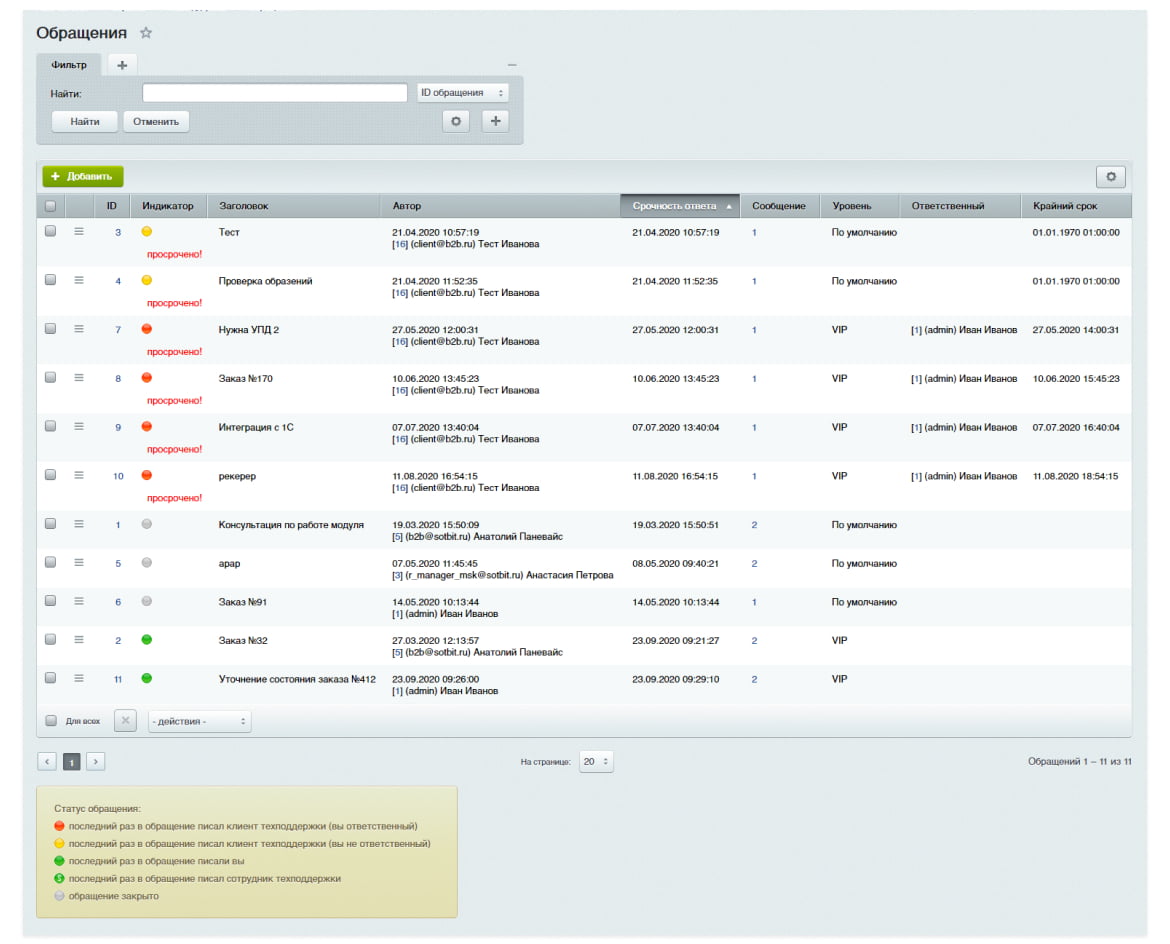
- Пора отвечать! — заканчивается период, в течение которого на обращение должен был поступить ответ от сотрудника;
- Просрочено! — срок ответа на сообщение истек.
- Изменить, то есть перейти в обращение;
- Закрыть обращение;
- Отметить как подозрительное на спам;
- Отметить как спам;
- Отметить как спам и удалить;
- Удалить.
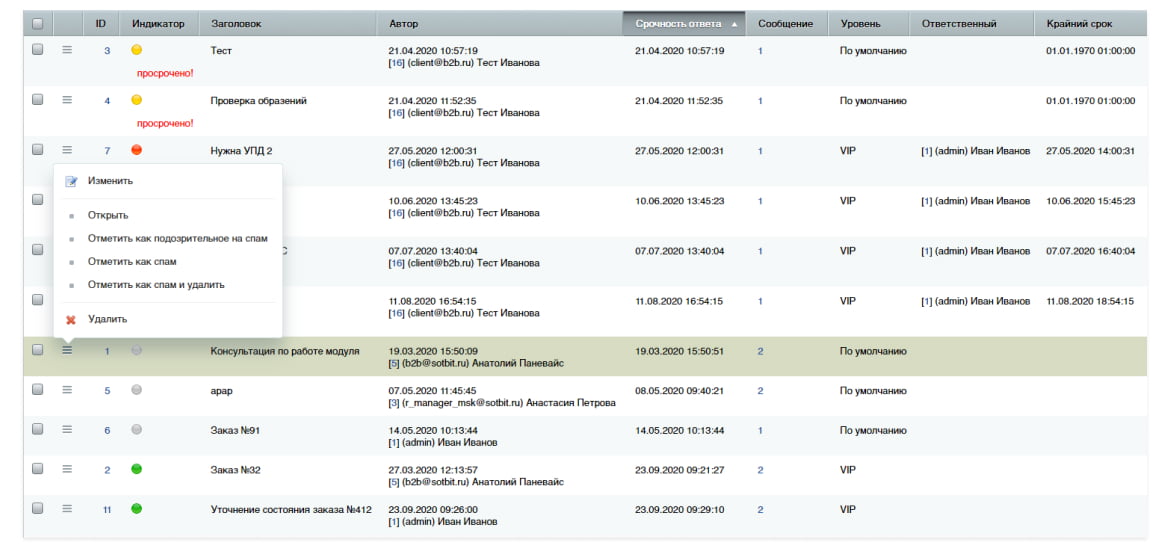
Мы рассмотрим интерфейс работы с самим обращением. Для этого нажимаем на пункт «Изменить» в контекстном меню или выполняем двойной клик по обращению.
Здесь мы видим полную историю общения с контрагентом в рамках обращения. В обращении Вы можете оставлять сообщения для контрагента, а также служебные комментарии, которые он не увидит.
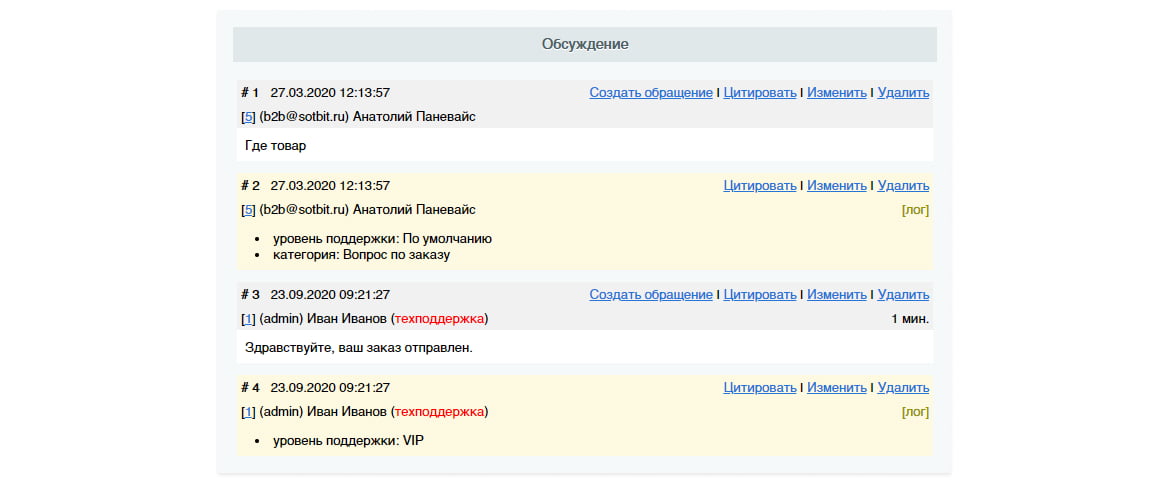
Графики
В данном разделе Вы можете сформировать отчет в виде графика или диаграммы по показателям:
- Нагрузка на техподдержку. График показывает количество обращений и сообщений по дням;
- Длительность решения проблем. Диаграмма отображает среднее значение дней, которое необходимо для решения обращений;
- Количество сообщений для решения проблемы. На диаграмме показано процентное соотношения количества сообщений в закрытых обращениях.
Справочники
В данном разделе Вы можете добавить или изменить такую информацию, используемую при работе с обращениями, как:
- Категории вопросов. Задайте основные категории, по которым чаще всего обращаются контрагенты. Важная «фича»: Вы можете задать ответственного по умолчанию за конкретной категорией. Тогда обращения этой категории будут сразу попадать к нужному сотруднику компании, что позволит обеспечить более быструю реакцию на обращение.
- Критичности. Предоставьте контрагентам возможность установить уровень критичности их обращения. Вы, так же как в категориях, можете задать ответственного сотрудника по умолчанию для конкретного уровня критичности.
- Статусы. Устанавливаются сотрудником поддержки и отражает актуальное состояние обращения.
- Оценки ответов. Предоставляют возможность вашим контрагентам оценить работу команды поддержки.
- Частые ответы. Задайте типовые ответы, чтобы сократить время работы с обращениями.
- Источники. Добавьте основные источники, откуда или от кого пришло обращение в поддержку.
- Сложность. Сотрудник техподдержки может установить статус сложности конкретного обращения. Так руководитель поддержки может отслеживать сложные обращения для привлечения дополнительных ресурсов/помощи сотруднику.
Уровни поддержки
Создайте несколько уровней обслуживания ваших контрагентов. Зачем это делать? Вы можете регламентировать время реакции на обращение для конкретного уровня. Например, в нашей компании стандартный регламент ответа бесплатной техподдержки — 8 часов. Значит, в течение 8 рабочих часов специалист обязательно должен ответить на обращение. На практике наши специалисты отвечают гораздо быстрее. Также, у нас есть второй уровень — поддержка клиентов, которые еще только тестируют модуль. Для них установлен регламент ответа до 2 часов. Таким образом, мы можем отмечать уровень поддержки для конкретного обращения и отслеживать по ним работу.
Расписания и исключения
Задайте рабочий график службы поддержки и исключения к нему, например, отработки за другой день, праздник и прочее. Благодаря рабочему графику и исключениям система рассчитывает крайний срок ответа на обращение в соответствии с регламентов конкретного уровня поддержки.
Группы
Стандартно сотрудник поддержки имеет доступ только с тем обращениям, где он является ответственным. Время от времени Вы можете столкнуться с ситуацией, когда другому сотруднику нужно помочь решить вопрос в обращении. Для этого Вы можете создать рабочую группу техподдержки, добавить в нее пользователей и установить их права. В таком случае, в нужное время сотрудник сможет подключиться к обращению и помочь коллеге.
Купоны спецобращений и журнал их использования
Вы можете генерировать купоны, которые контрагенты будут применять при создании обращения. Примененный купон позволит определить обращение в более приоритетный уровень поддержки (уровень задаете Вы для конкретного купона). Это может пригодиться для решения горящего вопроса, где безумно важна оперативная реакция вашей команды поддержки. В журнале использования отображаются использованные купоны контрагентами.
Рассмотрим практический пример поддержки контрагента в B2BShop
Сперва представим, что мы — контрагент, которому нужно создать обращение и узнать состояние последнего заказа. Мы уже давно сотрудничаем с компанией-поставщиком, поэтому она относится к нам с большим трепетом и выставляет больший приоритет нашему обслуживанию.Мы переходим в раздел «Список обращений» B2BShop и нажимаем на кнопку «Создать новое обращение». Заполняем данные и выбираем категорию «Вопрос по заказу»:
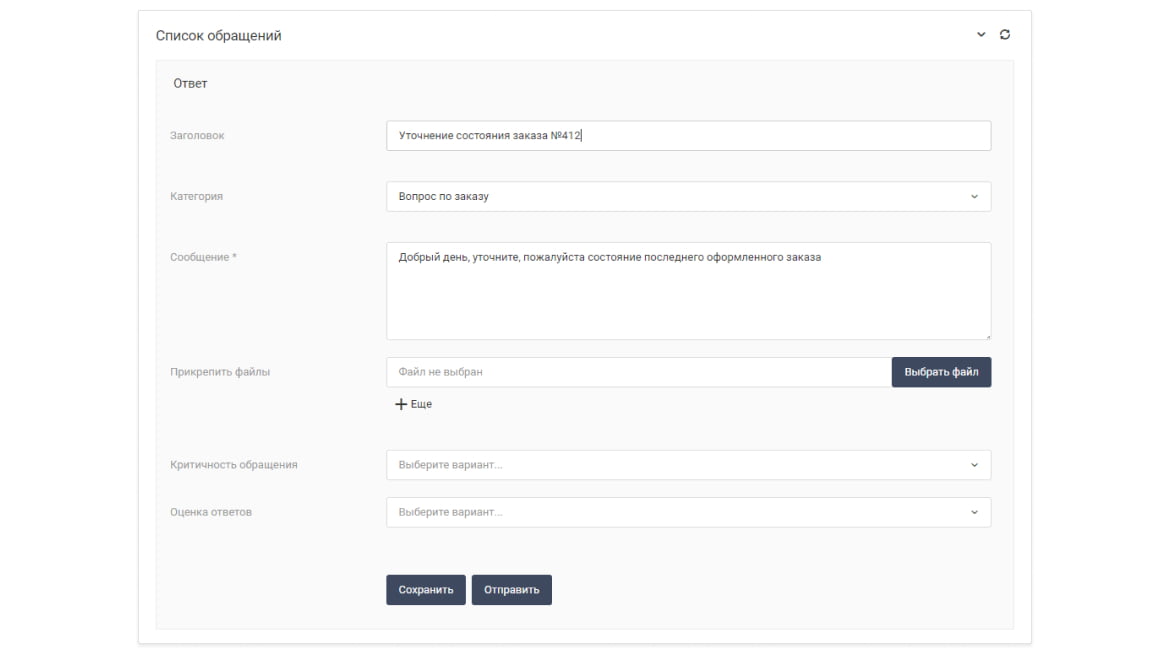
Отлично, мы создали обращение. Теперь сменим нашу роль на менеджера компании-поставщика, к которой обратился контрагент. Переходим в раздел «Обращения» и наблюдаем там новый тикет. Мы видим, что это наш почетный контрагент и устанавливаем ему уровень поддержки «VIP». Этот уровень поддержки предусматривает, что мы должны ответить в течение получаса.
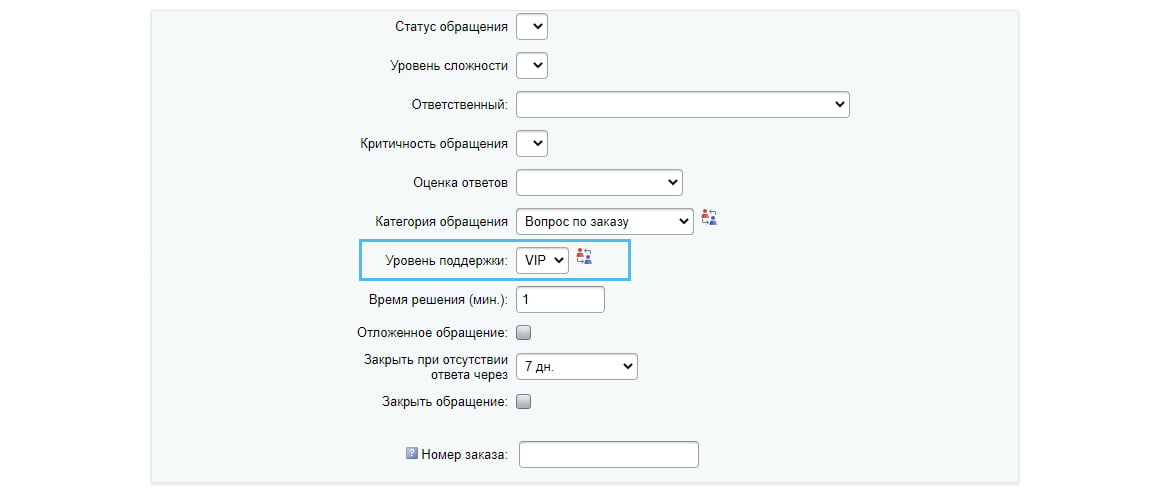
Представим, что выяснение статуса затянулось и мы не уложились в полчаса. Теперь наше обращение помечено, как просроченное, и в самом обращении отображается служебное сообщение:

Почему мы не уложились в регламент, и что с нами делать решит руководитель нашей команды, а мы пойдем далее. Отписываем контрагенту ответ о состоянии его заказа. И вот, сообщение появляется в обращении личного кабинета контрагента.

Мы познакомились ближе с функционалом техподдержки. Резюмируя, Вы можете организовать полноценную поддержку контрагентов в платформе B2BShop. Клиентский сервис — важное конкурентное преимущество, и у Вас он будет на высоком уровне. Ведь, Вам предоставляются все инструменты для этого. Если у Вас возникли вопросы или требуется наша помощь в настройке функционала техподдержки, свяжитесь с нами удобным способом.